- Autor Lauren Nevill [email protected].
- Public 2023-12-16 18:50.
- Zuletzt bearbeitet 2025-01-23 15:18.
Ein kompetenter Benutzer erstellt bei der Registrierung auf Websites nur komplexe Passwörter. Aber je komplexer das Passwort ist, desto leichter kann man es vergessen. Verwenden Sie in diesem Fall das spezielle Wiederherstellungsformular.
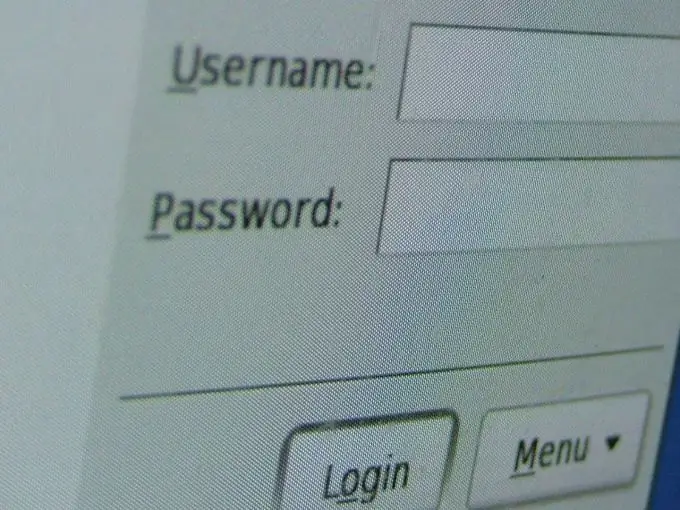
Anleitung
Schritt 1
Folgen Sie dem Link auf der Website mit dem Titel "Passwort vergessen?" o.ä.
Schritt 2
Geben Sie Ihren Benutzernamen, Ihre E-Mail-Adresse oder eine Kombination aus beidem ein (je nach Site). Geben Sie ggf. auch das Captcha ein.
Schritt 3
Klicken Sie auf die Schaltfläche Weiter (diese Schaltfläche kann auf verschiedenen Websites unterschiedliche Namen haben).
Schritt 4
Warten Sie, bis die Seite geladen wurde, die besagt, dass eine Nachricht zur Passwortwiederherstellung an Ihren E-Mail-Posteingang gesendet wurde. Wenn sich herausstellt, dass Sie etwas, zum Beispiel ein Captcha, falsch eingegeben haben, wiederholen Sie den Vorgang.
Schritt 5
Gehen Sie zu Ihrem E-Mail-Posteingang und prüfen Sie, ob die Nachricht angekommen ist. Wenn es nicht da ist, warten Sie eine Weile, die von einigen Minuten bis zu mehreren Tagen dauern kann. Laden Sie die Seite regelmäßig neu.
Schritt 6
Vergessen Sie nicht, den Postfachordner auf verdächtige Nachrichten (Spam) zu überprüfen - dort kann auch eine Nachricht zur Passwortwiederherstellung erscheinen.
Schritt 7
Nach Erhalt einer Nachricht hängen Ihre weiteren Aktionen von deren Inhalt ab. Wenn es ein neues Passwort enthält, geben Sie die Site damit ein und wechseln Sie sofort zu einem anderen, ebenfalls komplexen. Merke es dir diesmal gut. Wenn die Nachricht einen Link enthält, klicken Sie darauf. Überlegen Sie sich ein neues komplexes Passwort, geben Sie es ein (ggf. zweimal). Wenn ein Captcha vorhanden ist, geben Sie es ebenfalls ein. Drücken Sie dann die Taste zum Speichern der Informationen.
Schritt 8
Um zu überprüfen, ob Sie sich gut an Ihr neues Passwort erinnern, melden Sie sich ab und wieder an. Probieren Sie verschiedene mnemonische Techniken aus, um sich Ihr Passwort zu merken. Beispielsweise kann man sich das Passwort zcprgT als "hasen springen hoch" merken (das Wort "hoch" bedeutet hier, dass der letzte Buchstabe des Passworts groß geschrieben wird).
Schritt 9
Denken Sie daran, dass selbst ein komplexes Passwort nutzlos ist, wenn Sie nachlässig für seine Sicherheit sorgen. Speichern Sie es nicht in Dateien auf lokalen Festplatten Ihres Computers oder auf Papieren, die Ihren Kollegen zur Verfügung stehen. Legen Sie ein sicheres Passwort nicht nur auf den von Ihnen verwendeten Websites, sondern auch in Ihrem Postfach fest. Geben Sie als Antwort auf Ihre Sicherheitsfrage zur Wiederherstellung des Postfachkennworts einen chaotischen Zeichensatz ein.






